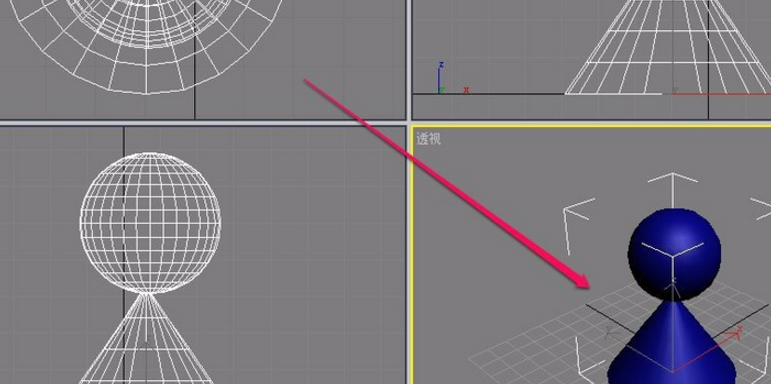3dsmax是设计师常用的专业工具,相信很多的朋友都想要学会使用3dmax,那么你知道怎么用3dmax制作藤编模型吗?下面是3dmax藤编模型制作教程,一起来学习吧!
1、3dmax藤编模型制作案例教程介绍
在本系列的课程当中,会使用3dmax软件制作复杂的藤编模型。本课程可能有些难度,建议看完基础教程再来观看为学习者全面展现编织法建模的完整制作思路和流程方法。

课程适用于三维设计师,设计院校学生及设计爱好者,想要学习的朋友可以点击下面的链接进行学习。
点击试学:3dmax藤编编织法《藤编几类》为你带来全新的建模思路(上)【素材下载】
2、如何用3dmax制作藤编茶几
1.在扩展基本体中,创建一个切角圆柱体
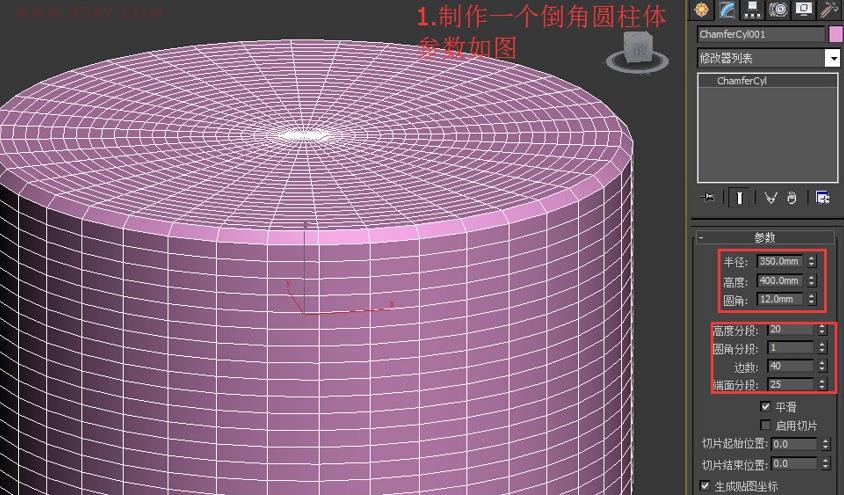
2.右键转成POLY,复制一个,将复制出的物体隐藏
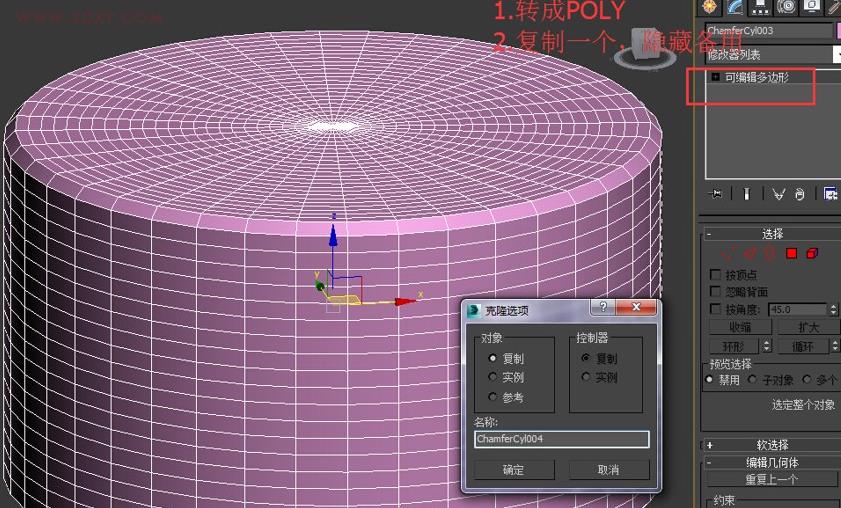

3.选择上下隔开的两条边点击石墨工具的点环和点循环
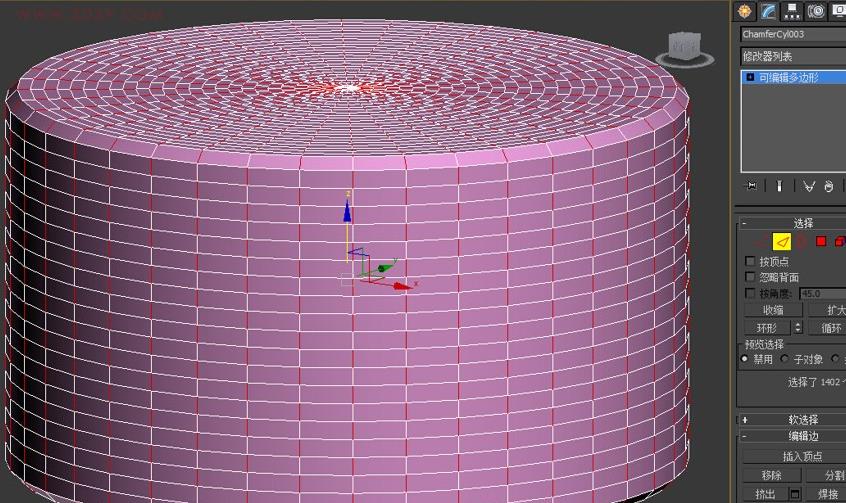
4.在创建选择集里把这些边记录下来,一会要用到
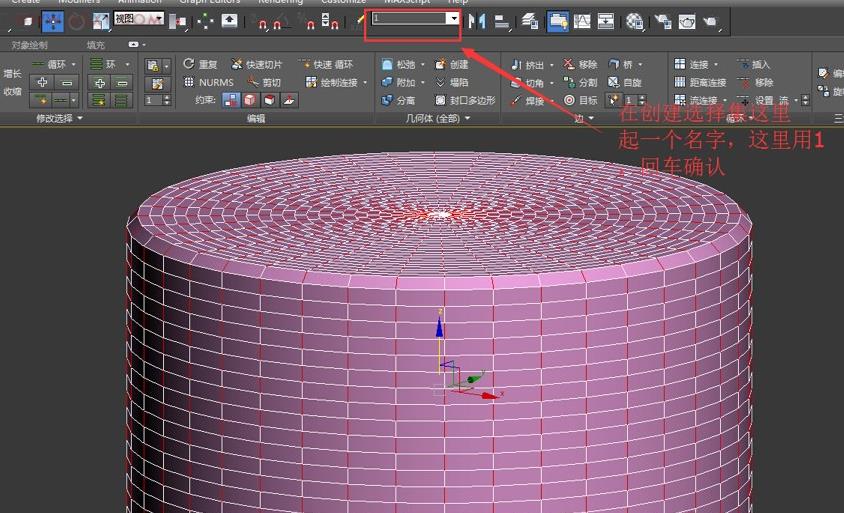
5.打开石墨工具的环模式,点击点环,然后点击模型任意一条横线
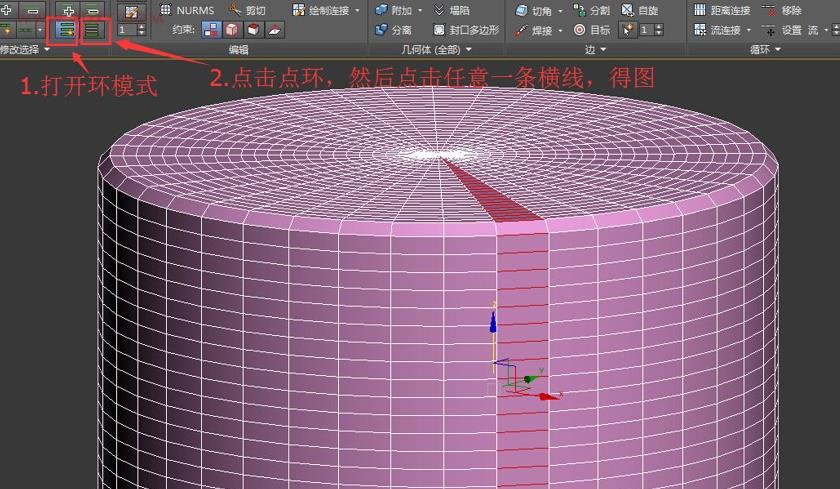
点击循环
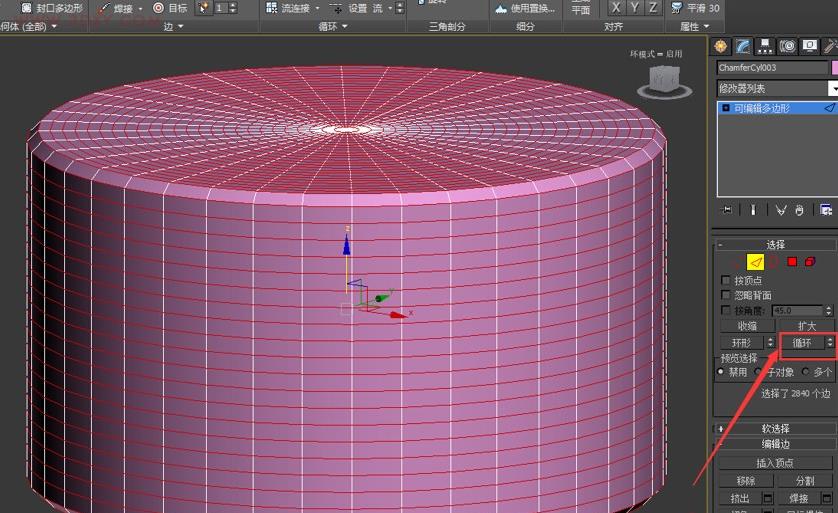
右键,点击分割,把环模式关掉
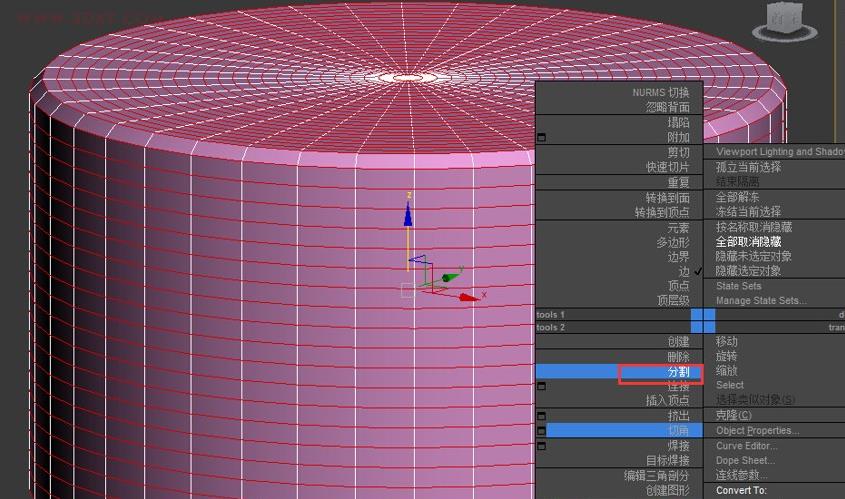
6.依然是在模型的线层级,点击创建选择集后面的黑三角,找到刚刚创建的1

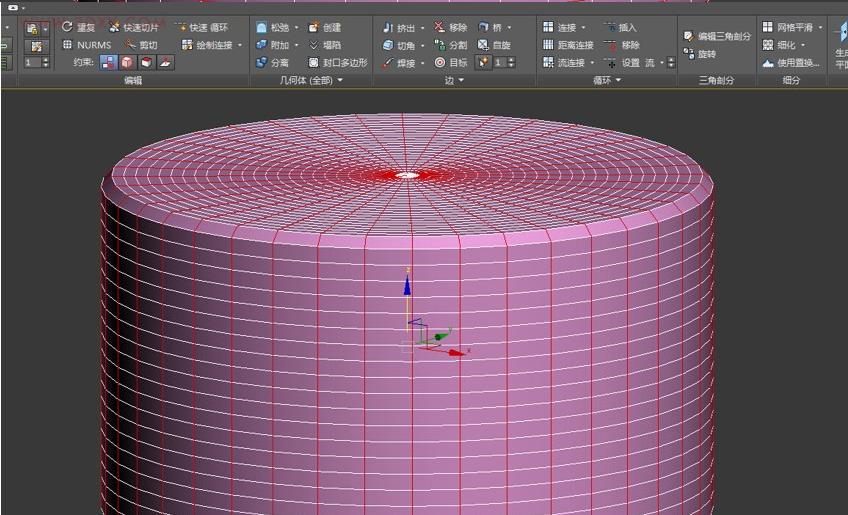
7.在顶视图,用缩放工具按XY轴进行缩放,注意红框内容
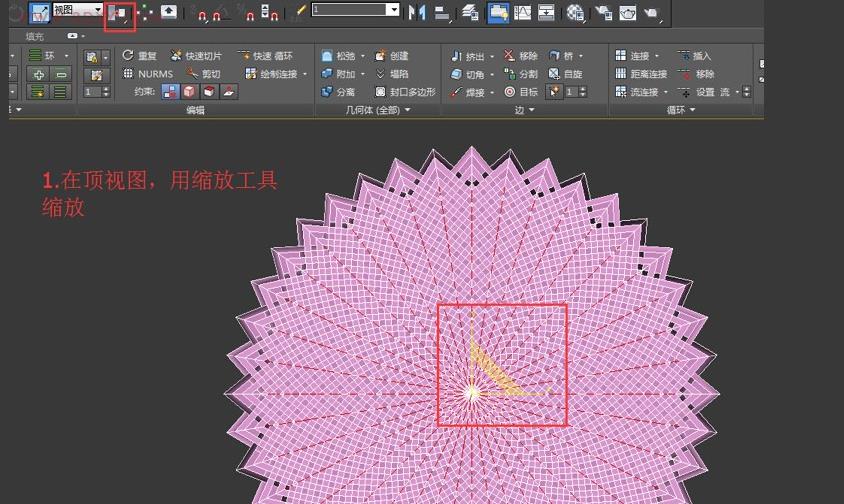
保持这些线被选中,在前视图中,勾选掉侧面的线,只保留顶面的线被选择
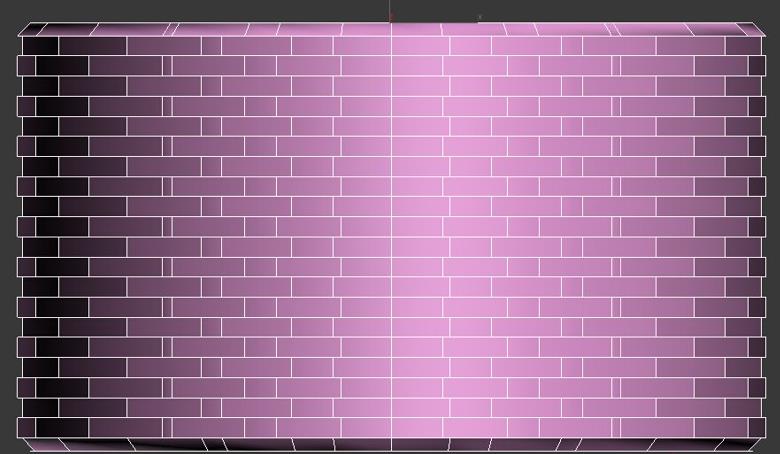
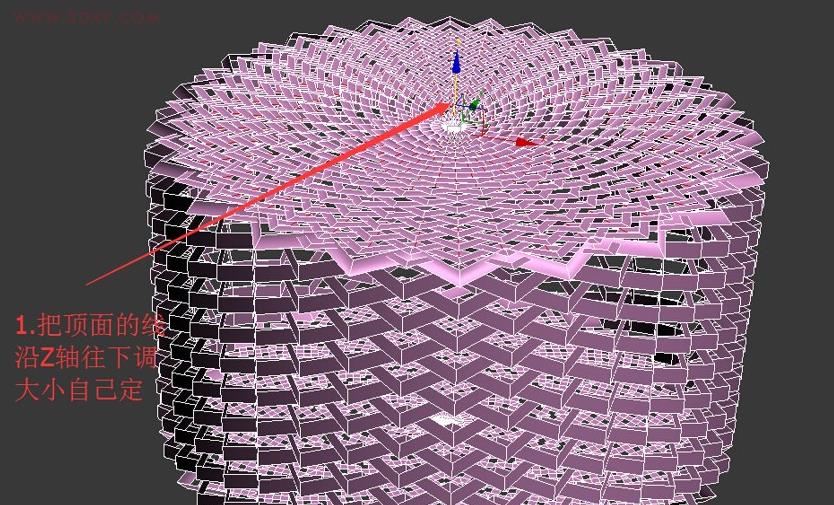
8.加涡轮平滑,参数默认—加壳命令(3mm)—再次加涡轮平滑命令
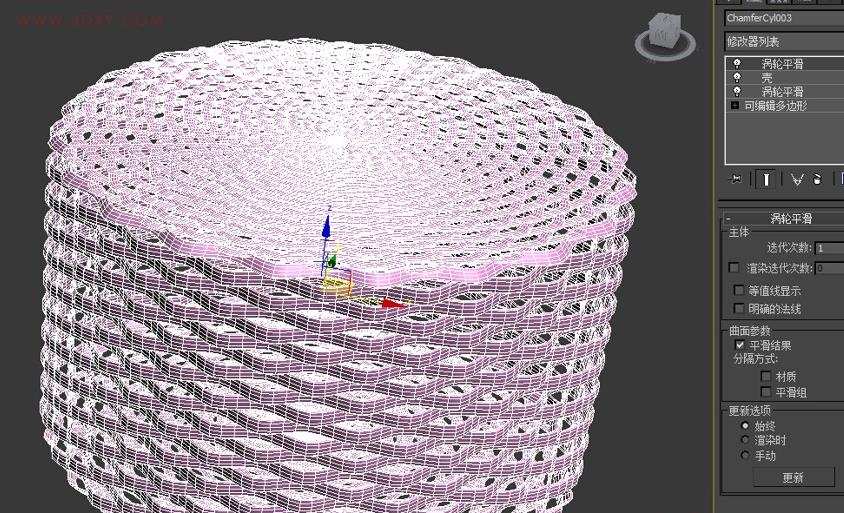
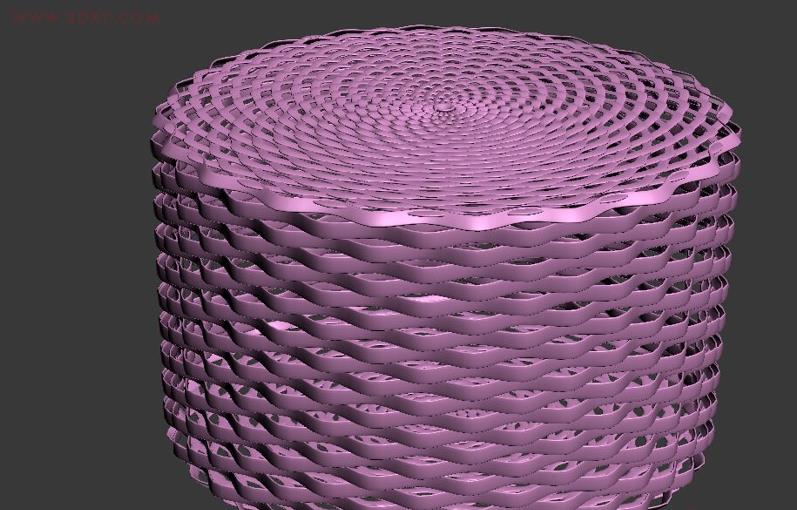
9.取消隐藏选择一开始复制的圆柱体同样缩放XY轴大小在中间的位置
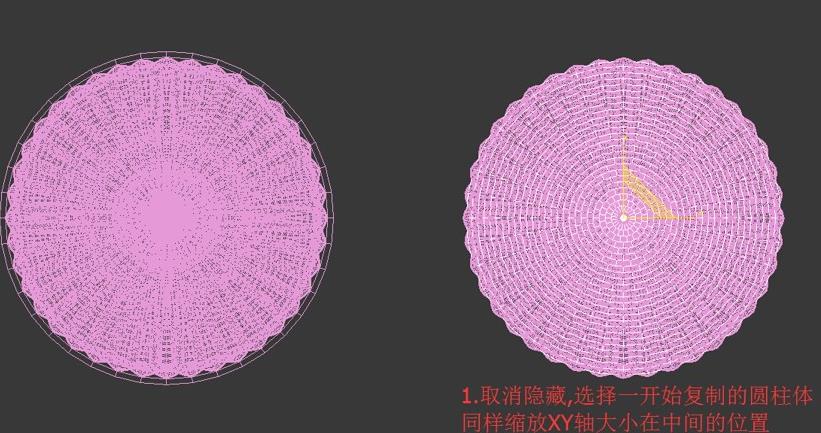
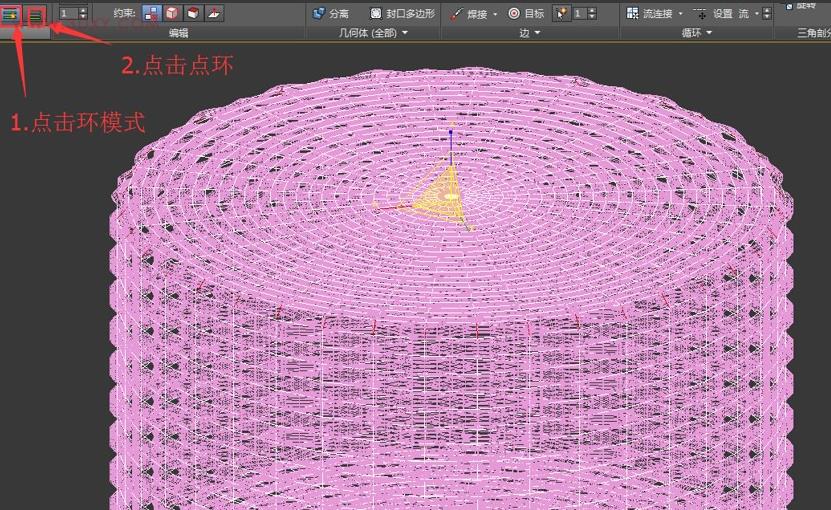
点击循环
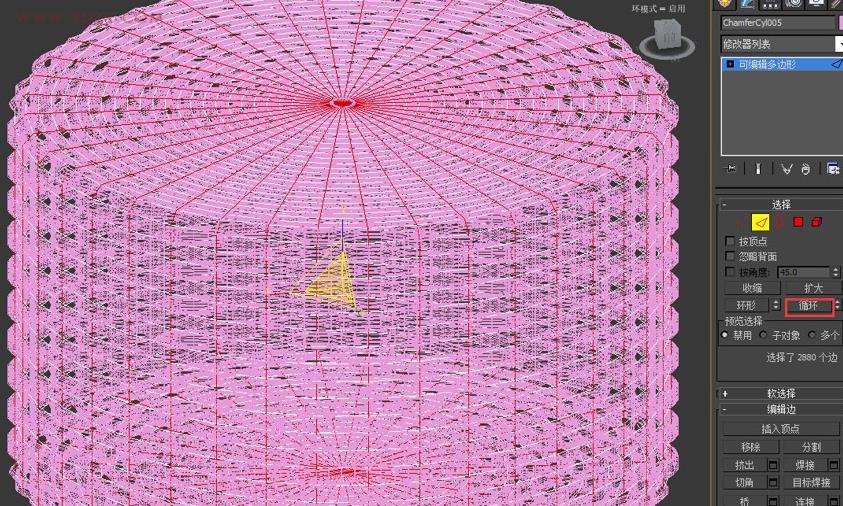
挤出边,高度为0,宽度等于藤编竖条的大小
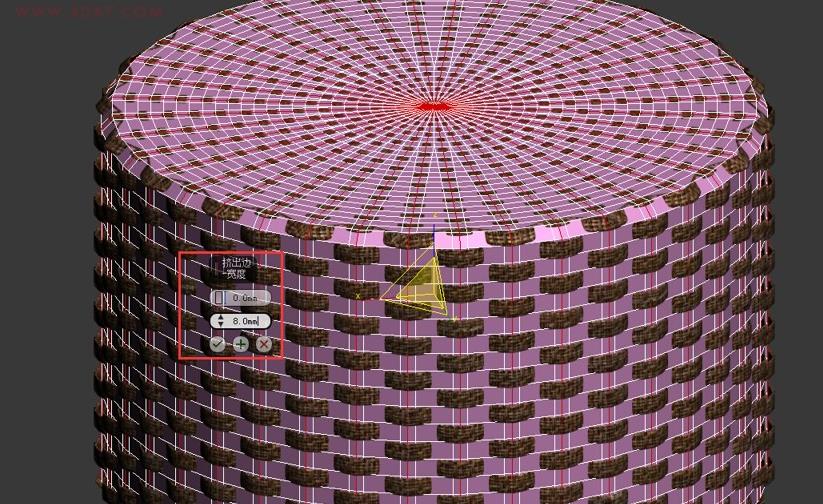
按住CTRL,点击面级别,反选删除面
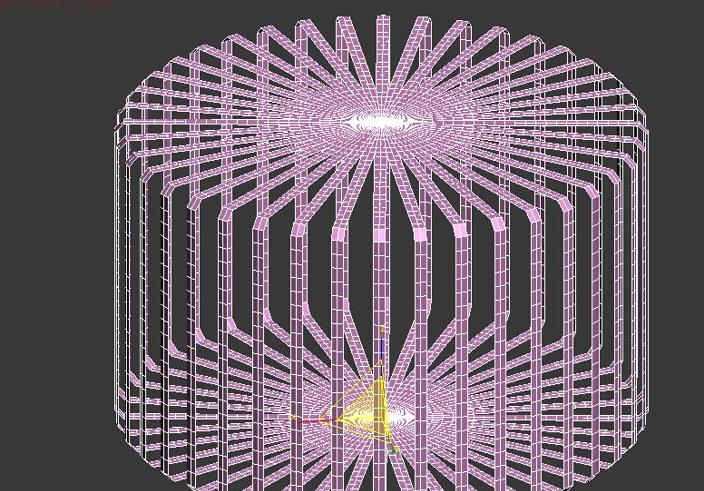
进入线层级,刚刚的线是选中状态,删除选中的线来减少模型的面数
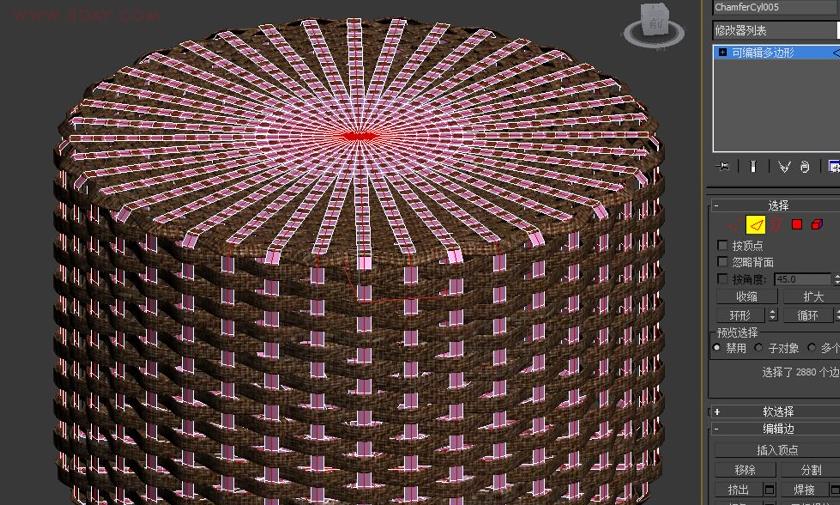
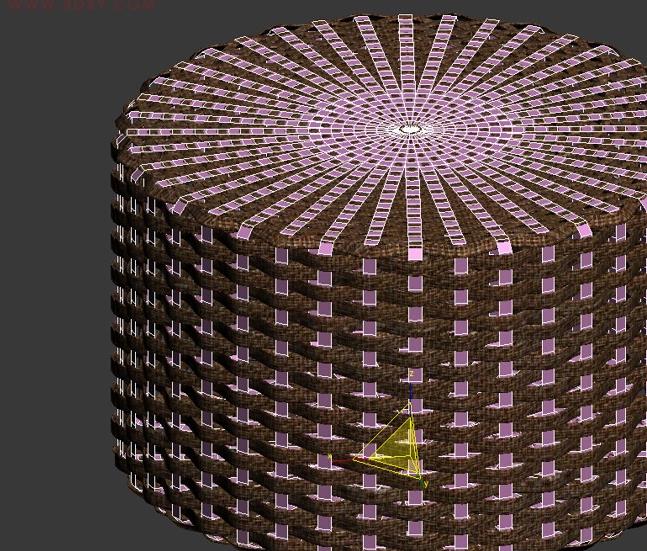
加涡轮平滑,参数默认—加壳命令(3mm)—再次加涡轮平滑命令,给一个藤编材质贴图,茶几制作完毕。


3、3dmax有几种建模方式
1,基础建模,包括对几何体的编辑和样条线的编辑。
2,复合建模。
3,suface toods建模,先建立外轮廓来完成。
4,多边行建模。
5,面片建模。
这么好的教程不学习就可惜了,让我们一起学习该教程吧!
点击,就可以免费试学!
3dmax藤编编织法《藤编几类》为你带来全新的建模思路(上)【素材下载】
,3dmax建模,3dmax基础